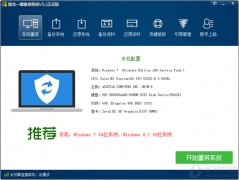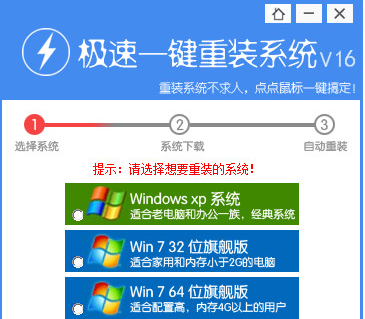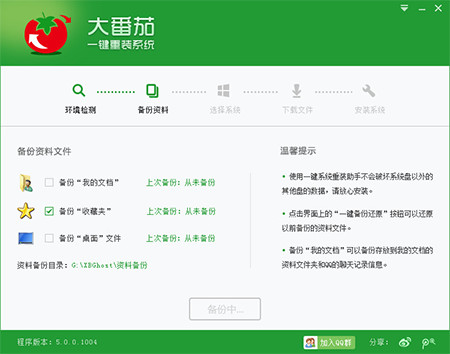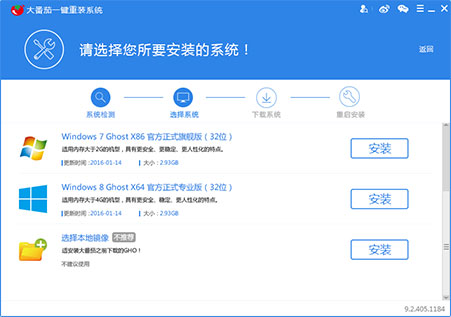如今安装最新Win8系统的电脑尝鲜爱好者越来越多,并且很多新购买的电脑也均是预装Win8系统,对于Win8好与坏,本文暂且不讨论,使用后大家自有定论。本文主要是为解决一些新安装Win8系统会遇到的一些烦恼而来,不少初次使用Win8的朋友会遇到一些不便,比如每次开机都需要输入开机密码,对于很多朋友来说,Win8默认开机需要输入密码,很麻烦,想把它去掉!那么如何操作呢?本文就专门为Win8取消开机密码设置而来,希望能应你所求!

若是Win7或者XP系统那么请阅读:开机密码怎么取消 怎么去掉开机密码?
Win8取消开机密码设置方法与步骤:
1、首先进入Win8桌面界面,然后我们找到Win8搜索功能,大致的方法是将鼠标移动到桌面最右端边角,从上部往下依然,之后即可找到搜索功能,建议大家使用Win+Q快捷键,直接打开Win8功能搜索,然后在搜索框中输入"netplwiz"即可找到用户账号,如下图:

快速找到用户账号设置方法
2、点击右侧找到的"netplwiz”设置入口即可找到Win8用户账号设置了,如下图:

Win8用户账号设置
3、如上图,进入Win8账号设置后,我们首先将“使用本计算机,用户必须输入用户名和密码(E)”前面的“勾”去掉!最后再点击底部的“确定”之后会弹出设置自动登录的账号与密码,我们将之前系统已经拥有的登录账号与密码填写进入即可,如下图:

填写上为系统自动登录的用户名与密码
以上设置完成,点击确定之后,以后开启Win8电脑就需要输入密码进入了,而是直接自动登录进入Win8操作界面,这样就成功实现了Win8取消开机密码了,如果你也觉win8系统每次开机都要输入密码麻烦的话,赶紧去试试吧,另外对于Win8取消开机密码,设置自动登录还可以使用修改注册表来实现,早期我们就已经介绍过了,有兴趣的朋友不妨再阅读下:Win8自动登录怎么设置 2种Win8自动登陆设置方法。
- 【电脑重装系统】黑云一键重装系统软件V4.2免费版
- 系统基地一键重装系统工具极速版V4.2
- 【一键重装系统】系统基地一键重装系统工具V4.0.8极速版
- 深度一键重装系统软件V8.8.5简体中文版
- 【电脑重装系统】系统之家一键重装系统软件V5.3.5维护版
- 小白一键重装系统v10.0.00
- 雨林木风一键重装系统工具V7.6.8贡献版
- 【重装系统】魔法猪一键重装系统工具V4.5.0免费版
- 【电脑重装系统】小马一键重装系统V7.5.3
- 【电脑系统重装】小马一键重装系统V4.0.8装机版
- 黑云一键重装系统软件下载免费版5.9.6
- 【电脑重装系统】系统之家一键重装系统V6.0精简版
- 系统重装软件系统之家一键重装V1.3.0维护版
- 【重装系统软件下载】屌丝一键重装系统V9.9.0尊享版
- 【重装系统】无忧一键重装系统工具V5.8最新版
- 系统重装步骤
- 一键重装系统win7 64位系统 360一键重装系统详细图文解说教程
- 一键重装系统win8详细图文教程说明 最简单的一键重装系统软件
- 小马一键重装系统详细图文教程 小马一键重装系统安全无毒软件
- 一键重装系统纯净版 win7/64位详细图文教程说明
- 如何重装系统 重装xp系统详细图文教程
- 怎么重装系统 重装windows7系统图文详细说明
- 一键重装系统win7 如何快速重装windows7系统详细图文教程
- 一键重装系统win7 教你如何快速重装Win7系统
- 如何重装win7系统 重装win7系统不再是烦恼
- 重装系统win7旗舰版详细教程 重装系统就是这么简单
- 重装系统详细图文教程 重装Win7系统不在是烦恼
- 重装系统很简单 看重装win7系统教程(图解)
- 重装系统教程(图解) win7重装教详细图文
- 重装系统Win7教程说明和详细步骤(图文)